Hoe zie je wie je niet heeft toegevoegd op Snapchat?

Inhoudsopgave
Snapchat staat bekend om verschillende dingen die het te bieden heeft. We gebruiken Snapchat vanwege de spannende, onderscheidende functies die nergens anders te vinden zijn. We gebruiken Snapchat om mooie filters en lenzen te gebruiken die onze foto's en video's verbeteren, om onze favoriete beroemdheden te volgen en om video's te bekijken op Spotlight. Maar bovenal gebruiken we Snapchat om oude en nieuwe vrienden te vinden en met hen te chatten.Met Snapchat kun je vrienden uit je contacten vinden via de suggesties die je ziet in het gedeelte Snel toevoegen van de app en door handmatig naar de gebruikersnaam te zoeken via de zoekbalk.

Een gebruiker toevoegen als vriend op Snapchat kost maar een paar tikken, maar de gebruiker wordt pas je vriend als hij je terug toevoegt. En hoewel je een melding krijgt als iemand je terug toevoegt, lijkt er geen eenvoudige manier te zijn om te zien wie dat niet heeft gedaan.
Nou, weten wie je vriendschapsverzoek op Snapchat niet heeft geaccepteerd is niet zo moeilijk als je denkt. En er is niet één maar meerdere manieren om dat te doen. Lees verder om te leren over drie manieren om hangende vriendschapsverzoeken op Snapchat te zien.
Is het mogelijk om te zien wie je niet heeft toegevoegd op Snapchat?
De makers van Snapchat hebben aanleg voor onderscheidend vermogen, wat overal op de app terug te zien is.
Van de meest fundamentele functies, zoals chatten en het vinden van vrienden, tot de meest triviale, zoals zien wie je niet heeft toegevoegd, Snapchat weet hoe je gebruikers op hun hoofd moet laten krabben. Nou, niet meer!
Je kunt je verwarring achter je houden zolang je bij ons op deze blog bent. Na wat gestoei met de app en zijn functies hebben we drie effectieve manieren bedacht waarmee je kunt zien wie jou niet heeft toegevoegd op Snapchat.
Laten we beginnen met de meest nauwkeurige manier om uit te zoeken wie jou niet heeft toegevoegd op Snapchat.
#1: Download uw gegevens
Snapchat stelt u in staat uw accountgegevens te downloaden naar uw toestel. Dit bevat veel van de gegevens die u ooit zou willen zien, waaronder opgeslagen chats, uw vriendenlijst, verzonden en ontvangen vriendverzoeken, snapgeschiedenis, enzovoort.
Waarom hebben we deze methode bovenaan gezet? Omdat je hiermee een volledige lijst kunt zien van iedereen die je niet heeft toegevoegd; geen enkele andere methode kan dat.
Dus, laten we nu in de stappen springen:
Stap 1: Start een webbrowser (bij voorkeur Chrome) en ga naar //accounts.snapchat.com.
St ep 2: Log in op uw account door uw gebruikersnaam en wachtwoord in te voeren.
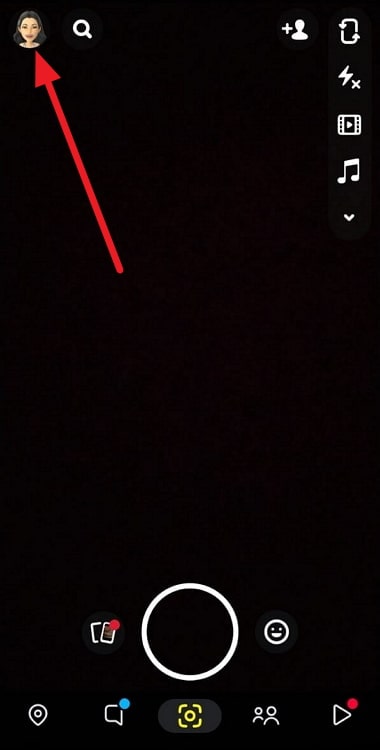
Stap 3: U komt op de pagina Mijn account beheren, waar u verschillende knoppen ziet. Tik op Mijn gegevens.
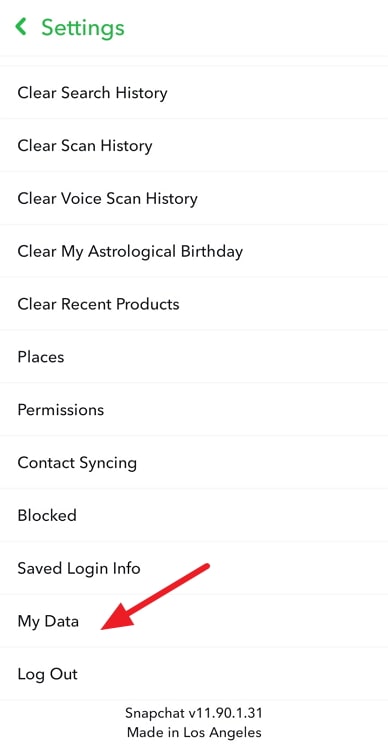
Stap 4: Op de pagina Mijn gegevens scrolt u naar beneden; u moet het e-mailadres invullen waarop u het gecomprimeerde ZIP-bestand met uw gegevens wilt ontvangen. Klik vervolgens op de knop Aanvraag indienen.
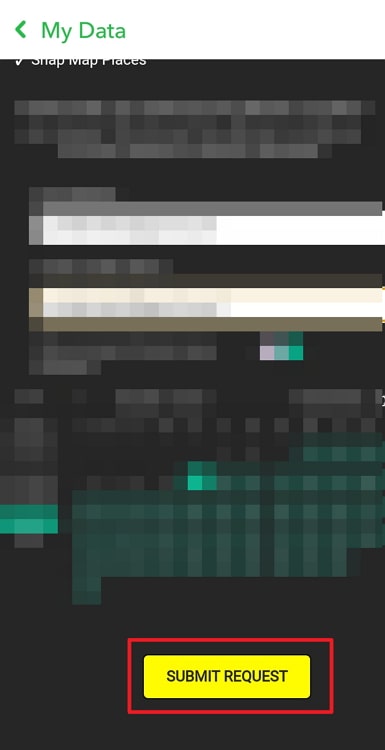
Hier komt het wachtgedeelte. Snapchat begint met het voorbereiden van uw bestand. Meestal ontvangt u binnen een uur een e-mail met een link naar het bestand. Maar soms kan het tot 24 uur of langer duren.
Zie ook: Als je iemand toevoegt op Snapchat en snel weer verwijdert, worden ze dan gewaarschuwd?Stap 5: Zodra u een e-mail krijgt met als onderwerp "Uw Snapchat-gegevens zijn klaar om te downloaden", tikt u op de link in de e-mail om naar uw bestand te gaan.
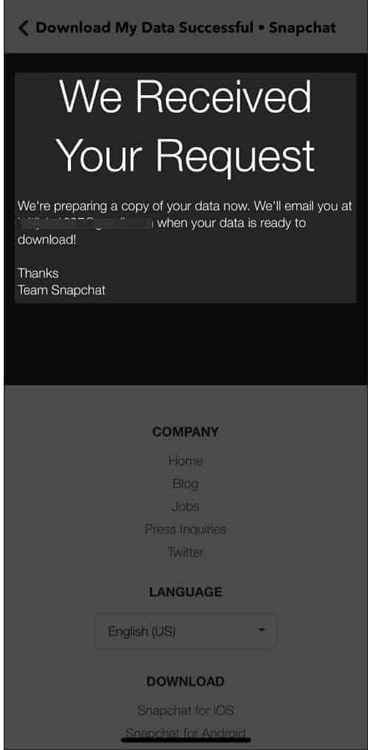
Stap 6: Terug op de Mijn Gegevens webpagina, vindt u uw bestand onder de subkop, Uw bestand is klaar. Tik op de bestandsnaam om het te downloaden.
Stap 7: Pak de inhoud van het bestand uit. De uitgepakte map bevat twee mappen en één bestand. Open de map met de naam html.
Stap 8: Zoek het bestand met de naam friends.html en open het met uw browser. Op deze html-pagina ziet u een overzicht van uw vrienden, verzonden vriendschapsverzoeken, verwijderde vrienden, geblokkeerde gebruikers en meer.
De sectie Verzonden vriendschapsverzoeken bevat een lijst van gebruikers die je niet hebben toegevoegd.
Zie ook: Als je iemand deblokkeert op Instagram, zullen ze je dan nog steeds volgen?#2: Controleer hun Snapscore
Een gebruikelijke manier om te controleren of een bepaalde gebruiker je heeft terug toegevoegd, is door te kijken of je zijn snapscore kunt zien. Als je die kunt zien, hebben ze je terug toegevoegd; als je dat niet kunt, hebben ze je waarschijnlijk niet toegevoegd.
Stap 1: Open Snapchat en log in op je account.
Stap 2: Als je eerder met de gebruiker hebt gechat, ga dan naar je Chats en tik op hun bitmoji om naar hun vriendschapsprofiel te gaan.
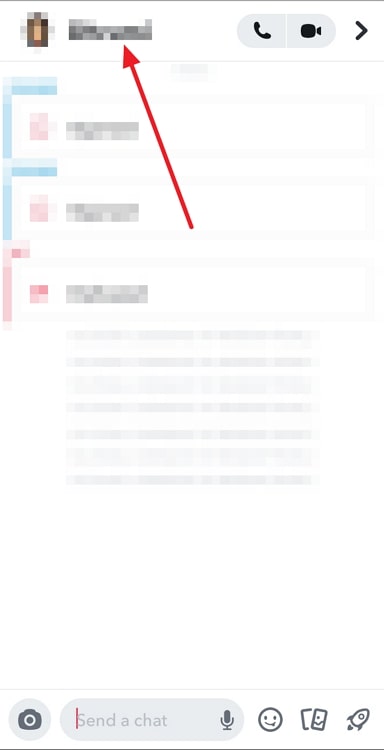
Als ze je hebben toegevoegd, zie je hun snapscore onder hun bitmoji-pictogram op de profielpagina. Als je de snapscore niet ziet, hebben ze je waarschijnlijk niet terug toegevoegd.
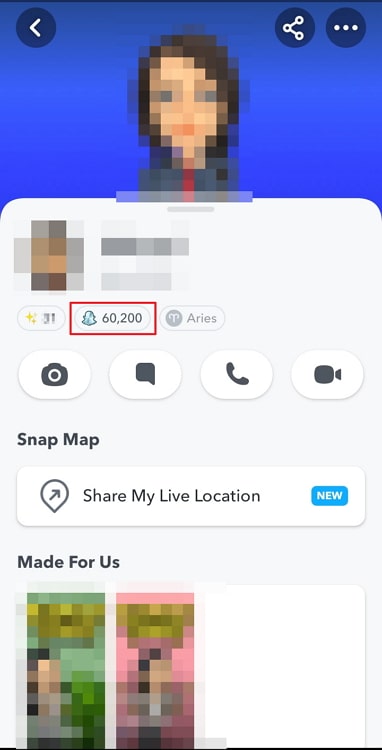
Als je niet met de persoon hebt gechat, zoek dan naar hun gebruikersnaam via de zoekbalk, en tik op hun bitmoji als ze in de resultaten verschijnen.
OPMERKING: Hoewel deze methode meestal nauwkeurig werkt, melden veel gebruikers vaak dat ze de snapscore niet kunnen zien, zelfs als ze weten dat de andere persoon hun vriend is. Gebruik deze methode dus met een korreltje zout.
#3: Onlangs toegevoegd en mijn vrienden
Als u wilt zien of de gebruikers die u onlangs hebt toegevoegd, u weer hebben toegevoegd, kunt u de gebruikers zien in de lijst Onlangs toegevoegd en controleren of ze aanwezig zijn in de lijst Mijn vrienden.
Stap 1: Open Snapchat en tik op het pictogram Vrienden toevoegen rechtsboven in het scherm van het tabblad Camera.
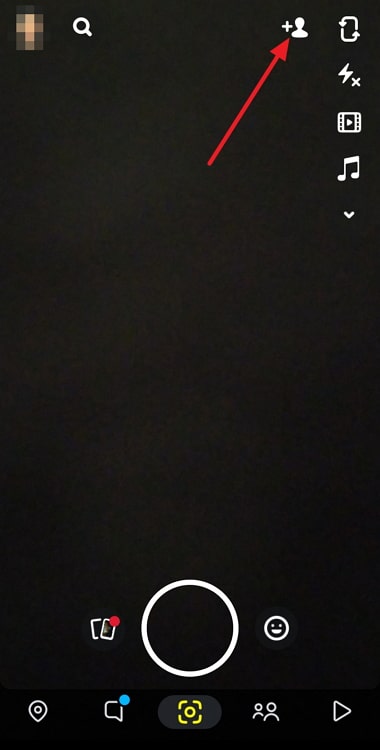
Stap 2: Tik op de horizontale ellips in de rechterbovenhoek van het scherm Vrienden toevoegen en selecteer Recent toegevoegd. Noteer de gebruikersnaam van de gebruiker die u wilt controleren.
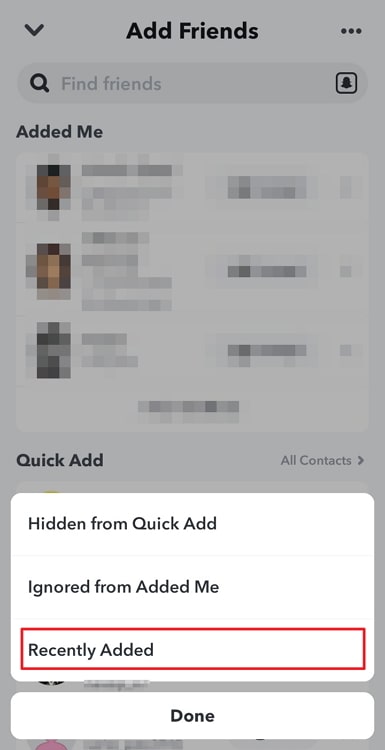
Stap 3: Ga naar je profiel, scroll een beetje naar beneden en tik op de optie Mijn vrienden.
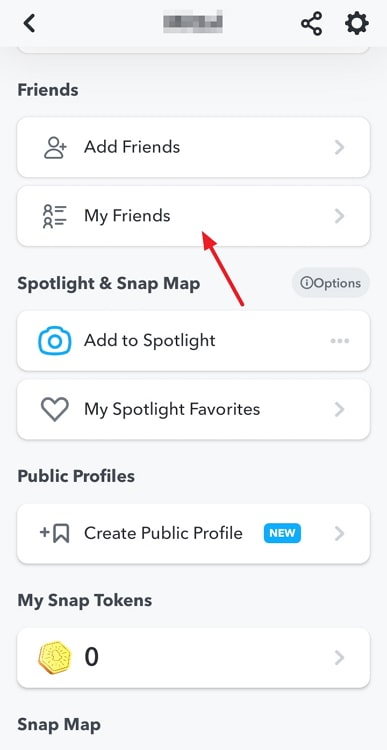
Stap 4: Controleer de lijst Mijn Vrienden voor de gebruiker die u wilt zien. Als de gebruiker er niet bij staat, heeft hij u niet terug toegevoegd.
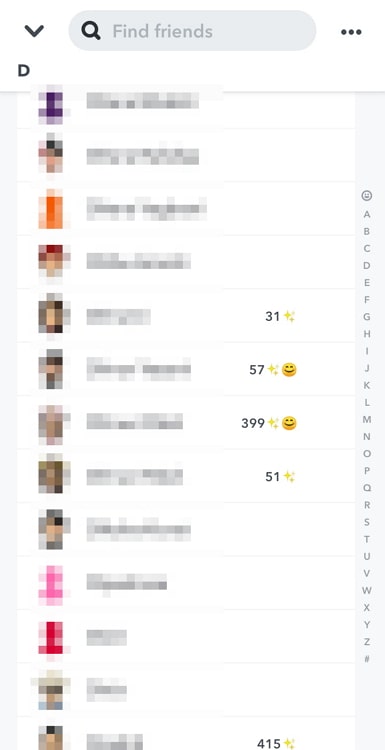
Samenvattend
Als je benieuwd bent wie jou niet heeft terug toegevoegd op Snapchat, kun je de hulp inroepen van de drie methoden die in de blog worden genoemd.
Hoewel de eerste methode u een lijst kan tonen van iedereen die u niet heeft toegevoegd, kan deze een beetje lang en verwarrend lijken. Met de andere twee methoden kunt u controleren of een bepaalde gebruiker u heeft toegevoegd of niet.
Dus, welke van deze methoden lijkt u de beste optie? Probeer ze allemaal uit en vertel ons wat voor u werkte en wat niet. We zijn een en al oor voor uw feedback.

